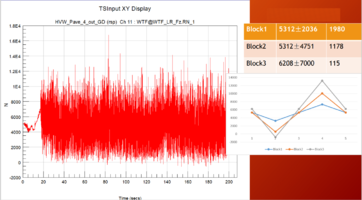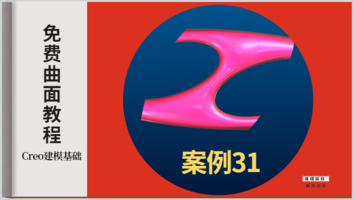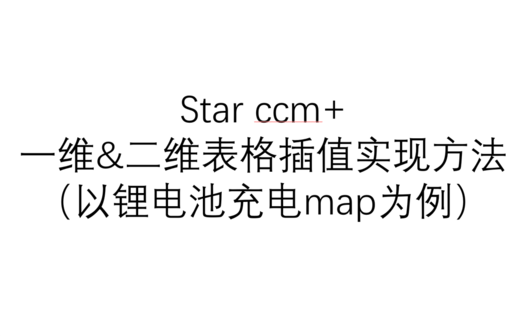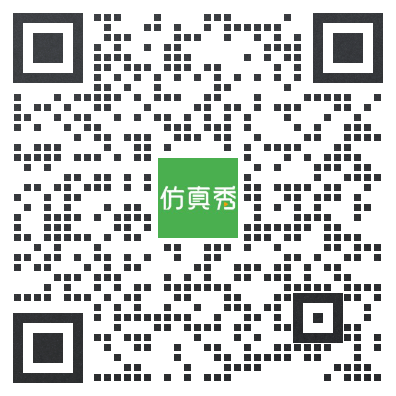【HyperMesh宝典】之SimLab极简四面体
本文摘要(由AI生成):
本文介绍了使用SimLab软件对实体零件进行四面体网格划分的方法。首先,需要确保主要特征得到保留,单元平均尺寸为3mm,最小单元边长(高)必须严格大于0.3mm,所有单元的长宽比必须严格小于10。然后,按照Step1到Step7的步骤进行操作,包括打开SimLab、导入几何文件、选择毫米单位、表面网格划分、检查连接关系和2D单元质量、生成3D四面体网格并检查质量、从File下拉菜单中的Export导出网格。最后,选择要用的求解器格式,使用默认设置即可,系统会自动为单元赋一个空的材料和属性,选择一个文件名进行保存即可。

尽管SimLab有非常多的功能,可以对网格进行非常精细的控制。但是这不是我们今天的主题,这一讲我们希望把复杂的事情简单化。
问题描述:
划分一个实体零件的四面体网格
问题描述:
划分一个实体零件的四面体网格
要求1
主要特征要保留;
要求2
单元平均尺寸3mm,最小单元边长(高)必须严格大于0.3mm,所有单元的长宽比必须严格小于10。
模型如下:


就算你从来没有听说过SimLab,这个例子也可以一步步跟着以下说明做出来。
Step1
Step1

Step2
Step2
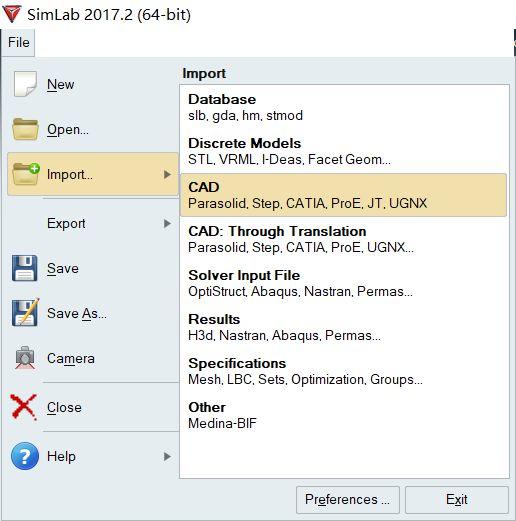

选择毫米单位
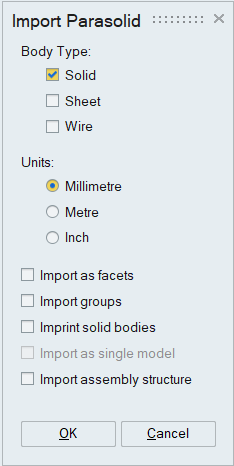
Step3
Step3
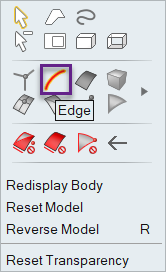
然后在模型上左击选择一条典型的圆角边。

Output窗口会显示该edge的信息,长度、半径等,如果该数值和CAD软件中显示的不一致,需要重新导入,并在导入时设定正确的单位。

Step4
Step4

网格划分参数设定

如果希望在圆角处划分更加细致的网格,只需要减小上图中的Maximum angle per element的角度值。
点击右下角的Advanced Options并在对话框中选取识别特征和网格选项。

点击OK进行网格划分,得到的2D网格如下:
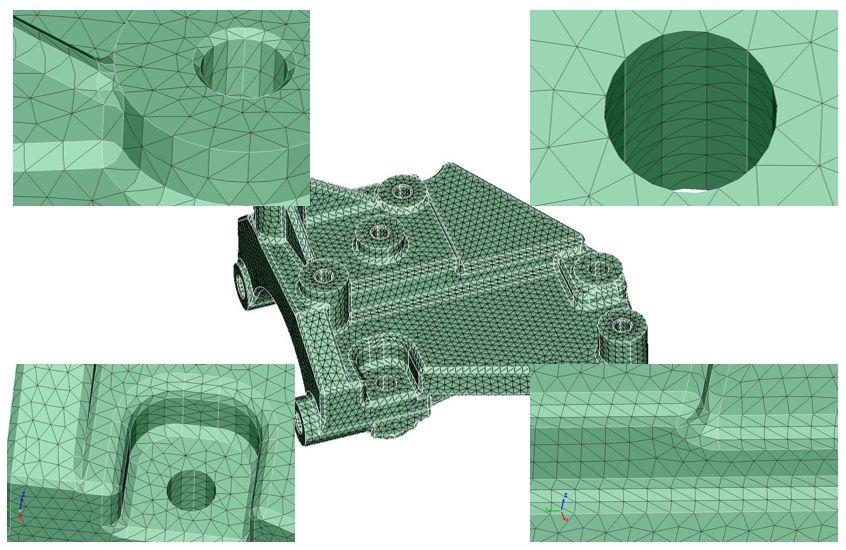
Step5
Step5

点击Edges按钮检查连接关系。
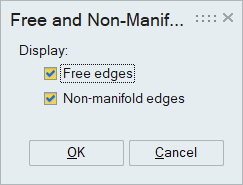
由于没有连接方面的问题,SimLab提示没有问题。

点击Quality按钮检查单元质量,三角形主要检查长宽比和最小边长两项。

检查结果中长宽比没有问题,最小边长有0.01%的违反,点击Display可以显示这些单元:
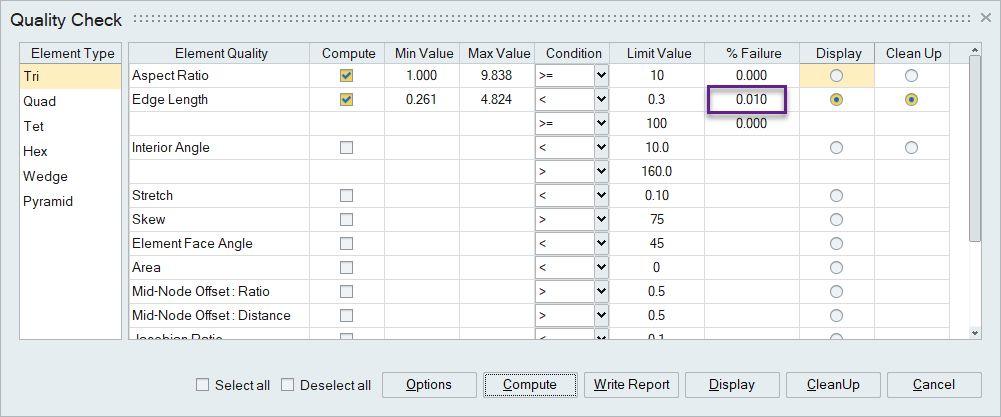
问题单元显示如下:
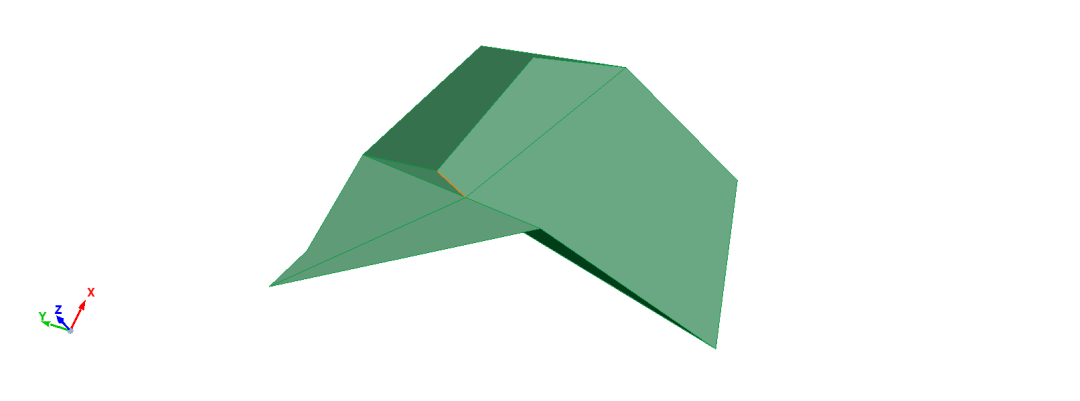
左键点击工具栏上的按钮可以显示周围的单元。

并在弹出的对话框里面点击Add
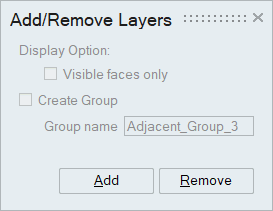
这样便于我们判断失效单元所处的位置。

最后使用mesh工具栏里面的collapse按钮修复这个单元。

然后在重复一次,修复后的网格如下:

Step6
Step6
点击mesh工具栏上的Volume Mesh按钮。
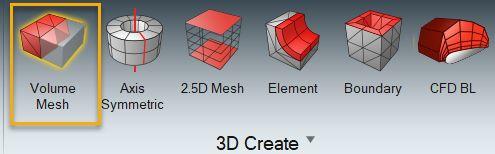
接受默认设置:

得到四面体网格后,点击Quality按钮检查四面体的单元质量。Stretch全部合格,但是Tet Collapse有很少量的不合格。

通过addlayer工具定位不合格单元的部位,如果位于关键特征附近,需要返回修改2D网格;如果不处于关键位置,可以直接点击cleanup让SimLab进行自动清理。

到此为止,四面体网格的划分就完成了,2D网格已经自动删除。
Step7
Step7
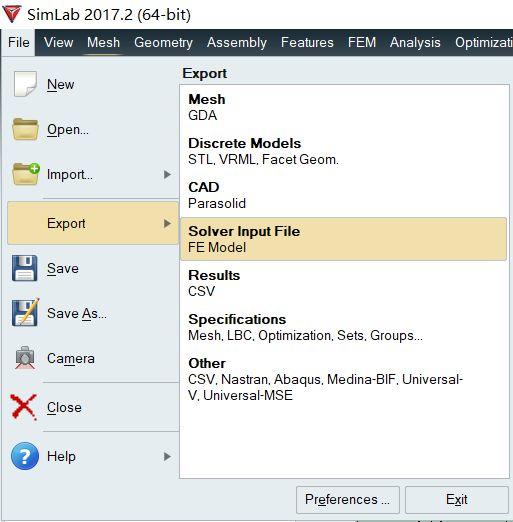
选择要用的求解器格式,使用默认设置即可,系统会自动为单元赋一个空的材料和属性。

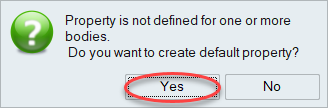
然后选择一个文件名进行保存即可。
可以用HyperMesh导入这个fem文件进行查看或进一步处理。